이제 구성이 준비되었으므로 이를 사용하여 배포를 만들 수 있습니다. 배포는 구성에서 정의된 리소스를 만듭니다. 이 가이드의 배포에는 가상 머신(VM) 인스턴스 두 개가 있습니다.
구성을 배포하려면 다음 명령어를 실행합니다.
gcloud deployment-manager deployments create deployment-with-2-vms --config two-vms.yaml
배포가 성공적으로 생성된 것으로 표시될 때까지 기다립니다(실제 작업 ID는 다름).
Waiting for create operation-1432319707382-516afeb5d00f1-b864f0e7-b7103978...done. Create operation operation-1432319707382-516afeb5d00f1-b864f0e7-b7103978 completed successfully. NAME TYPE STATE ERRORS INTENT the-first-vm compute.v1.instance COMPLETED [] the-second-vm compute.v1.instance COMPLETED []
배포가 생성되었습니다. 생성한 리소스의 목록을 가져오려면 다음을 실행합니다.
gcloud deployment-manager resources list --deployment deployment-with-2-vms
배포를 디버그해야 하는 경우 시작 및 종료 시간, 작업 ID와 같은 배포에 대한 자세한 정보를 보려면 다음을 실행합니다.
gcloud deployment-manager deployments describe deployment-with-2-vms
이 예에서는 하드 코딩된 일부 정적 구성을 만들었습니다. 이후 구성에서는 변수 및 재사용 가능한 템플릿을 사용해서 보다 동적인 구성을 만들어야 할 수 있습니다. 이 가이드의 나머지 안내에 따라 이러한 정적 구성을 조금 더 동적이고 유연하게 만드는 방법을 알아보세요.
Google Cloud 콘솔 인터페이스에서 배포 보기
Google Cloud console, Google Cloud의 그래픽 인터페이스에서 모든 배포의 확장 목록을 볼 수도 있습니다. 방법은 다음과 같습니다.
- Google Cloud 콘솔에서 배포 페이지로 이동합니다.
배포를 확장하여 연결된 리소스를 확인합니다.
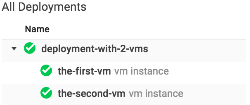
언제든지 이 페이지를 열어 배포를 시각적 트리로 볼 수 있습니다. 배포가 복잡할수록 이 페이지를 통해 배포의 리소스 계층 구조를 파악할 수 있습니다.
배포 삭제
가이드의 나머지 부분에는 이 배포를 사용하지 않습니다. Compute Engine 리소스는 비용이 부과되므로 이 배포를 삭제해야 합니다. 배포를 삭제하면 배포에 있는 모든 리소스도 삭제됩니다.
배포를 삭제하지 않으면 이후 예시와 충돌합니다.
이 배포를 삭제하려면 다음을 실행합니다.
gcloud deployment-manager deployments delete deployment-with-2-vms
그런 다음 참조를 사용하여 배포에 있는 다른 리소스의 속성에 액세스합니다.

